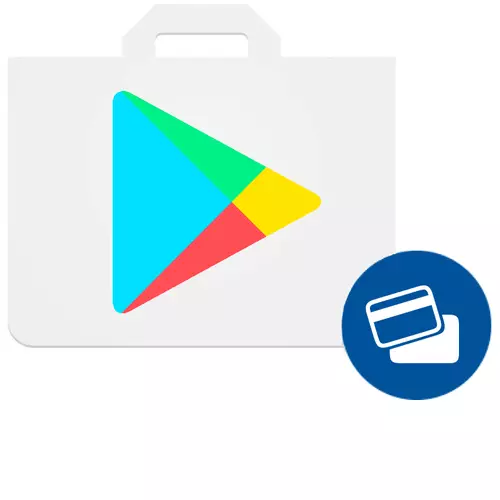
ನೀವು Google Play ನಲ್ಲಿ ಯಾವುದೇ ಅಪ್ಲಿಕೇಶನ್ ಅಥವಾ ಆಟವನ್ನು ಖರೀದಿಸಲು ಬಯಸಿದರೆ, ನೀವು ಇದನ್ನು ಹಲವು ವಿಧಗಳಲ್ಲಿ ಮಾಡಬಹುದು. ಡೆಬಿಟ್ ಅಥವಾ ಕ್ರೆಡಿಟ್ ಕಾರ್ಡ್ ಮೂಲಕ ಏನನ್ನಾದರೂ ಖರೀದಿಸುವುದು ಸುಲಭ ಮತ್ತು ಅನುಕೂಲಕರವಾಗಿದೆ. ಇದನ್ನು ಮಾಡಲು, ನೀವು ಮೊದಲು ಅದನ್ನು Google Play ಗೆ ಸೇರಿಸಬೇಕು.
ಆಟದ ಮಾರುಕಟ್ಟೆಯಲ್ಲಿ ನಕ್ಷೆಯನ್ನು ಸೇರಿಸುವುದು
ನೀವು ಸೂಚನೆಗಳನ್ನು ಅನುಸರಿಸಿದರೆ ಧ್ವನಿಮುದ್ರಿಕೆ ಗೂಗಲ್ ಪ್ಲೇ ಕಾರ್ಯವನ್ನು ಅಕ್ಷರಶಃ ಕೆಲವು ನಿಮಿಷಗಳಲ್ಲಿ ಪರಿಹರಿಸಿ. ನೀವು ಅಥವಾ ಆಂಡ್ರಾಯ್ಡ್ ಸಾಧನ ಅಥವಾ ಪಿಸಿಗೆ ನೀವು ಬಳಸಬಹುದು. ಏನು ಮಾಡಬೇಕು ಎಂಬುದನ್ನು ನಿಖರವಾಗಿ ಏನು ವಿವರವಾಗಿ ಚರ್ಚಿಸಲಾಗುವುದು.ಆಯ್ಕೆ 2: ಅಪ್ಲಿಕೇಶನ್ ಪುಟ
ನಾಟಕಕ್ಕೆ ಕಾರ್ಡ್ ಅನ್ನು ಸೇರಿಸಲು ಮತ್ತೊಂದು ಮಾರ್ಗವೆಂದರೆ ಅಪ್ಲಿಕೇಶನ್ ಖರೀದಿಸಲು ನೇರ ಪ್ರಯತ್ನವಾಗಿದೆ. ಮೇಲಿನಕ್ಕಿಂತ ಸ್ವಲ್ಪವೇ ವೇಗವಾಗಿ ನಡೆಸಲಾಗುತ್ತದೆ.
- ಹಿಂದಿನ ರೀತಿಯಲ್ಲಿ ಮೊದಲ ಪ್ಯಾರಾಗ್ರಾಫ್ನಲ್ಲಿರುವಂತೆ, ಗೂಗಲ್ ಪ್ಲೇ ಮಾರುಕಟ್ಟೆಗೆ ಹೋಗಿ, ತದನಂತರ ನೀವು ಖರೀದಿಸಲು ಬಯಸುವ ಅಪ್ಲಿಕೇಶನ್ಗೆ ಹೋಗಿ. ಅದರ ಸ್ಕ್ರೀನ್ಶಾಟ್ಗಳ ಮೇಲೆ ನಿರ್ದಿಷ್ಟಪಡಿಸಿದ ಬೆಲೆ ಕ್ಲಿಕ್ ಮಾಡಿ.
- ಕಾಣಿಸಿಕೊಳ್ಳುವ ವಿಂಡೋದಲ್ಲಿ, "ಮುಂದುವರಿಸಿ" ಗುಂಡಿಯನ್ನು ಟ್ಯಾಪ್ ಮಾಡಿ.
- ಲಭ್ಯವಿರುವ ನಾಲ್ಕು ಆಯ್ಕೆಗಳ, "ಬ್ಯಾಂಕ್ ಕಾರ್ಡ್ ಸೇರಿಸಿ" ಆಯ್ಕೆಮಾಡಿ.
- ವಿಶೇಷ ಕ್ಷೇತ್ರಗಳಲ್ಲಿ ನಿಮ್ಮ ಡೇಟಾವನ್ನು ನಿರ್ದಿಷ್ಟಪಡಿಸಿ, ಅಂದರೆ, ಲೇಖನದ ಹಿಂದಿನ ಭಾಗದಲ್ಲಿನ ಕೊನೆಯ ಪ್ಯಾರಾಗ್ರಾಫ್ನಲ್ಲಿ ವಿವರಿಸಿದ ಅದೇ ಕ್ರಮಗಳನ್ನು ನಿರ್ವಹಿಸಿ, ಅದರ ನಂತರ "ಉಳಿಸು" ಗುಂಡಿಯನ್ನು ಕ್ಲಿಕ್ ಮಾಡಿ.
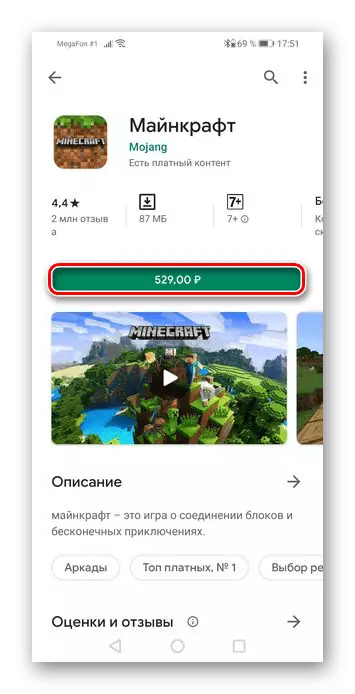
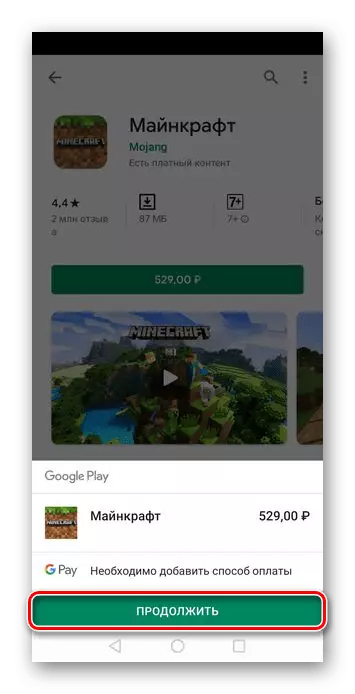
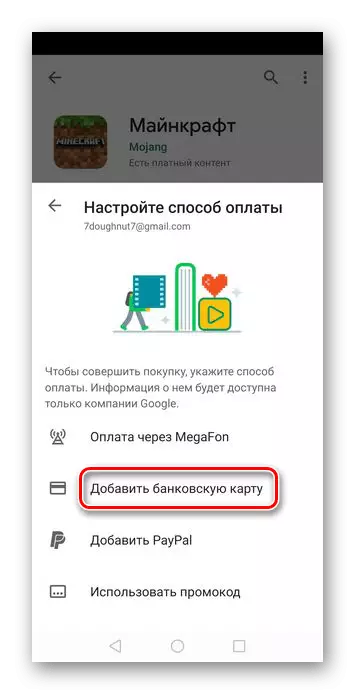

ವಿಧಾನ 2: ಪಿಸಿ ಬ್ರೌಸರ್
ಕೆಲವು ಕಾರಣಕ್ಕಾಗಿ ನೀವು ಸ್ಮಾರ್ಟ್ಫೋನ್ ಅನ್ನು ಬಳಸಲಾಗುವುದಿಲ್ಲ, ನೀವು ಮ್ಯಾಪ್ ಅನ್ನು ಖಾತೆಗೆ ಮತ್ತು ಪಿಸಿ ಬ್ರೌಸರ್ ಮೂಲಕ ಬಂಧಿಸಬಹುದು. ಆಂಡ್ರಾಯ್ಡ್ಗೆ ಹೋಲಿಸಿದರೆ ಕಾರ್ಯವಿಧಾನವು ಹೆಚ್ಚು ವಿಭಿನ್ನವಾಗಿಲ್ಲ, ಕೆಲವರು ಮಾತ್ರ ಕ್ರಮಗಳ ಅನುಕ್ರಮವನ್ನು ಬದಲಿಸಿದ್ದಾರೆ.ಆಯ್ಕೆ 1: ಮಾರುಕಟ್ಟೆ ಸೆಟ್ಟಿಂಗ್ಗಳು
ಈ ವಿಧಾನಕ್ಕಾಗಿ, ನೀವು ಯಾವುದೇ ಬ್ರೌಸರ್ ಅನ್ನು ಆಯ್ಕೆ ಮಾಡಬಹುದು, ಇದರಿಂದಾಗಿ ಪ್ರಕ್ರಿಯೆಯ ಮೇಲೆ ಪರಿಣಾಮ ಬೀರುವುದಿಲ್ಲ ಮತ್ತು ಅದರ ಪ್ರಕಾರ ಪರಿಣಾಮವಾಗಿ.
ಮುಖಪುಟ ಗೂಗಲ್ ಪ್ಲ್ಯಾಟರ್ ಮಾರುಕಟ್ಟೆ
- ಮೇಲಿನ ಲಿಂಕ್ ಅನ್ನು ಬಳಸಿ, ಗೂಗಲ್ ಪ್ಲೇ ಅಧಿಕೃತ ವೆಬ್ಸೈಟ್ಗೆ ಹೋಗಿ. ಬ್ರೌಸರ್ ಮೂಲಕ ಮಾರುಕಟ್ಟೆ ಮತ್ತು ಎಡ ಟ್ಯಾಬ್ನಲ್ಲಿರುವ "ಪಾವತಿ ವಿಧಾನಗಳು" ಗುಂಡಿಯನ್ನು ಕ್ಲಿಕ್ ಮಾಡಿ.
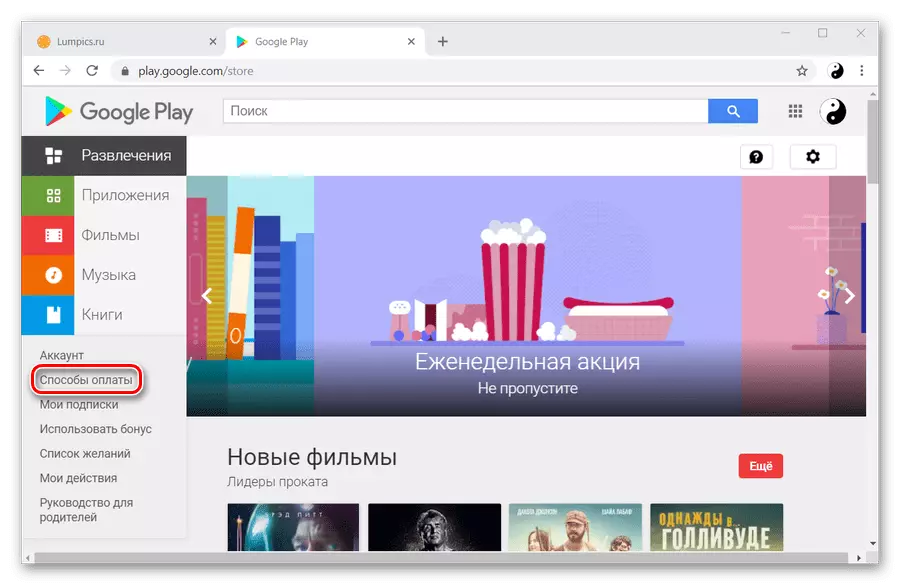
ಹೆಚ್ಚು ಓದಿ: ಕಂಪ್ಯೂಟರ್ ಮೂಲಕ ಗೂಗಲ್ ಪ್ಲೇ ಮಾರುಕಟ್ಟೆ
- ಪ್ರಸ್ತಾಪಿಸಿದ ಮೂವರು ಮೊದಲ ಐಟಂ ಅನ್ನು ಕ್ಲಿಕ್ ಮಾಡಿ - "ಬ್ಯಾಂಕ್ ಕಾರ್ಡ್ ಸೇರಿಸಿ".
- ನಕ್ಷೆ ಮಾಹಿತಿಯನ್ನು ನಮೂದಿಸಿ ಮತ್ತು ನಿಮ್ಮ ಬಗ್ಗೆ, ನಂತರ "ಉಳಿಸು" ಕ್ಲಿಕ್ ಮಾಡಿ.
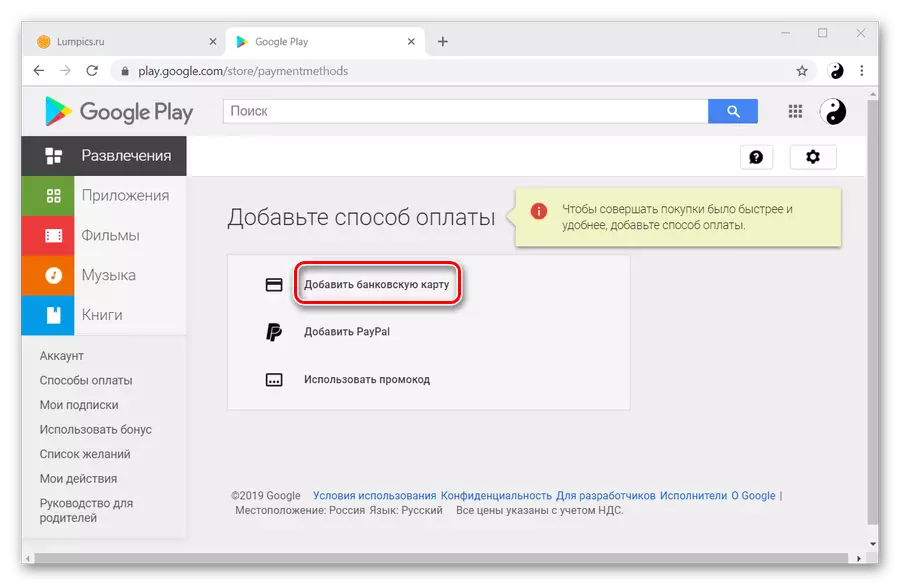
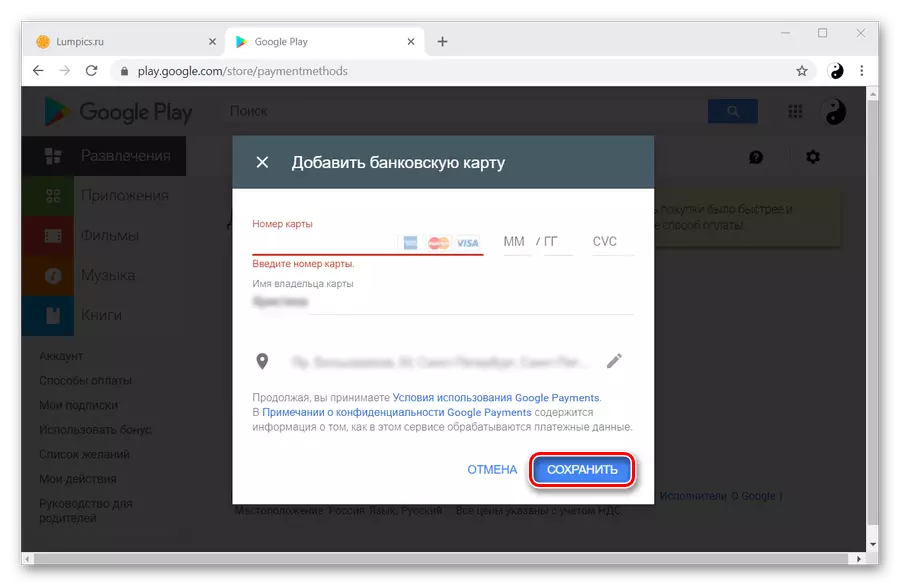
ಆಯ್ಕೆ 2: ಅಪ್ಲಿಕೇಶನ್ ಪುಟ
ಆಂಡ್ರಾಯ್ಡ್ನಲ್ಲಿ ಹೋಲುವ ಈ ವಿಧಾನದ ವ್ಯತ್ಯಾಸವು ಮೊದಲ ಹೆಚ್ಚುವರಿ ಐಟಂನಲ್ಲಿ ಉಪಸ್ಥಿತಿಯಾಗಿದೆ. ಉಳಿದವು ಬದಲಾಗಿಲ್ಲ.
- ಮಾರುಕಟ್ಟೆಯನ್ನು ಆಡಲು ಹೋಗಿ ಮತ್ತು ಬಯಸಿದ ಪಾವತಿಸಿದ ಅಪ್ಲಿಕೇಶನ್ ಅನ್ನು ಆಯ್ಕೆ ಮಾಡಿ. "ಖರೀದಿ ..." ಗುಂಡಿಯನ್ನು ಕ್ಲಿಕ್ ಮಾಡಿ.
- ಈ ವಿಂಡೋದಲ್ಲಿ ನೀವು ಅಪ್ಲಿಕೇಶನ್ ಅನ್ನು ಸ್ಥಾಪಿಸುವ ಸಕ್ರಿಯ ಸಾಧನವನ್ನು ಆರಿಸಬೇಕಾಗುತ್ತದೆ. ಅದರ ನಂತರ, "ಮುಂದುವರಿಸು" ಕ್ಲಿಕ್ ಮಾಡಿ.
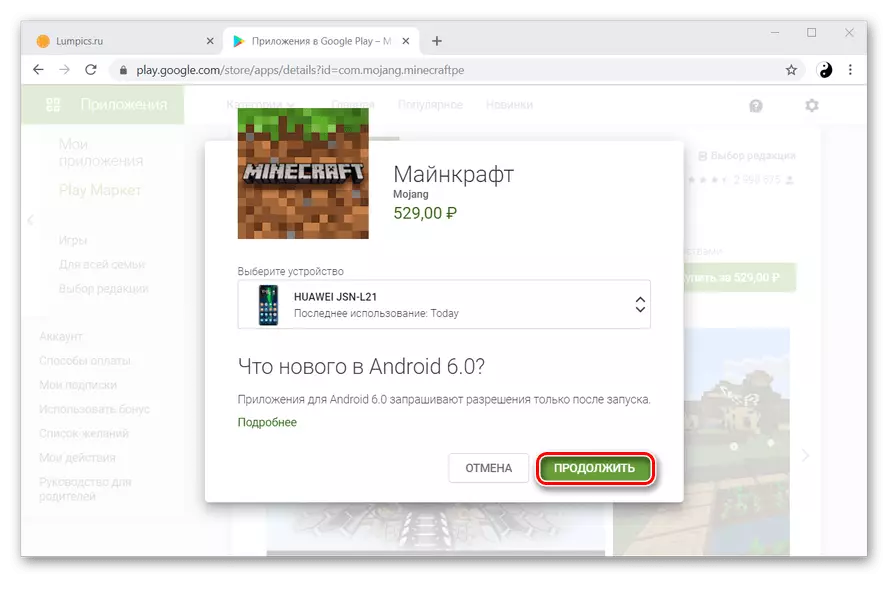
ಹೆಚ್ಚು ಓದಿ: ಆಟದ ಮಾರುಕಟ್ಟೆಯಲ್ಲಿ ಸಾಧನವನ್ನು ಹೇಗೆ ಸೇರಿಸುವುದು
- "ಬ್ಯಾಂಕ್ ಕಾರ್ಡ್ ಸೇರಿಸಿ" ಶಾಸನವನ್ನು ಕ್ಲಿಕ್ ಮಾಡಿ.
- ಈ ಕಾರ್ಡ್ಗಳನ್ನು ಹಿಂದಿನ ರೀತಿಯಲ್ಲಿ ಮಾಡಿದ್ದರಿಂದ ಅದೇ ರೀತಿಯಲ್ಲಿ ನಮೂದಿಸಿ.
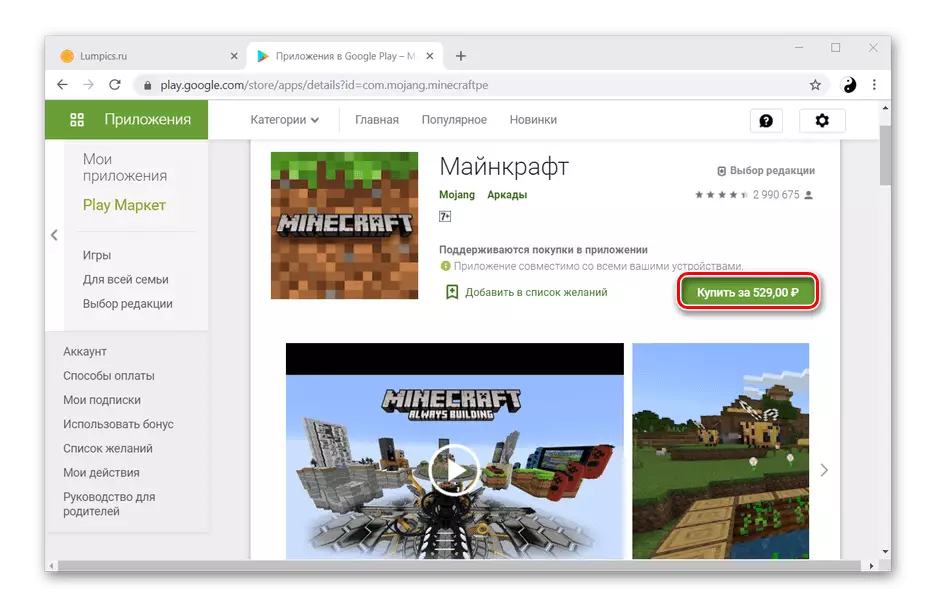
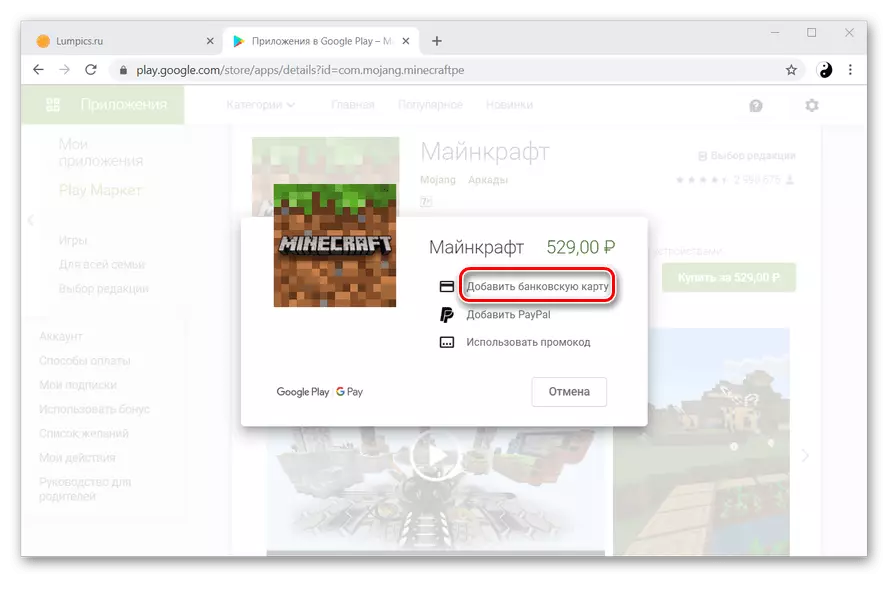
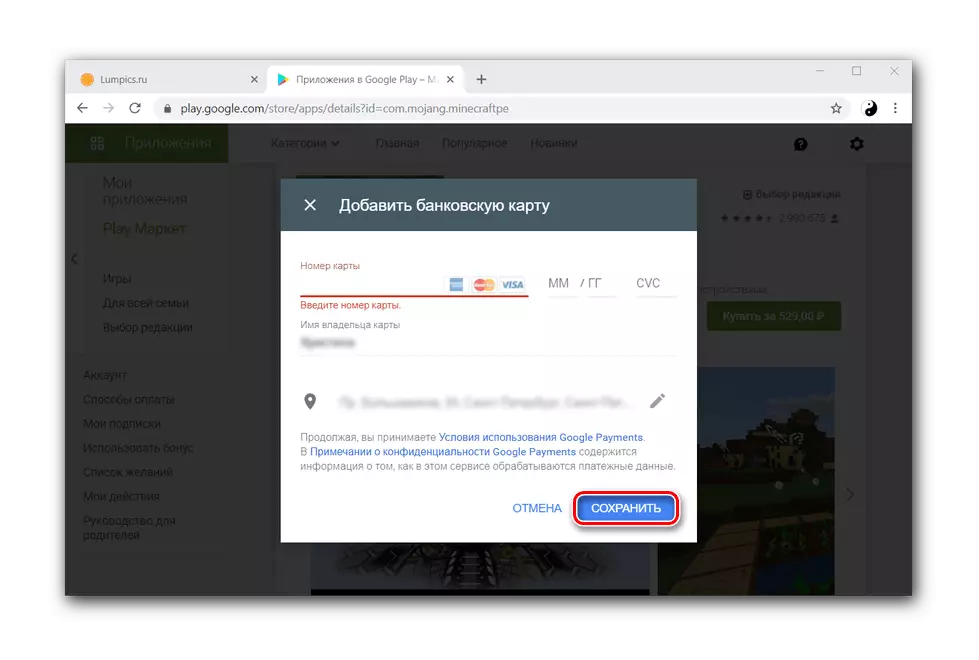
ಹೀಗಾಗಿ, ನೀವು ನಿಜವಾಗಿಯೂ ಸುಲಭ ಎಂದು ನಾವು ಖಚಿತಪಡಿಸಿದ್ದೇವೆ ಮತ್ತು ನಿಮ್ಮ Google Play ಖಾತೆಗೆ ನಕ್ಷೆಯನ್ನು ಟೈ ಮಾಡಲು ಸಾಕಷ್ಟು ಸಮಯ ತೆಗೆದುಕೊಳ್ಳುತ್ತದೆ.
